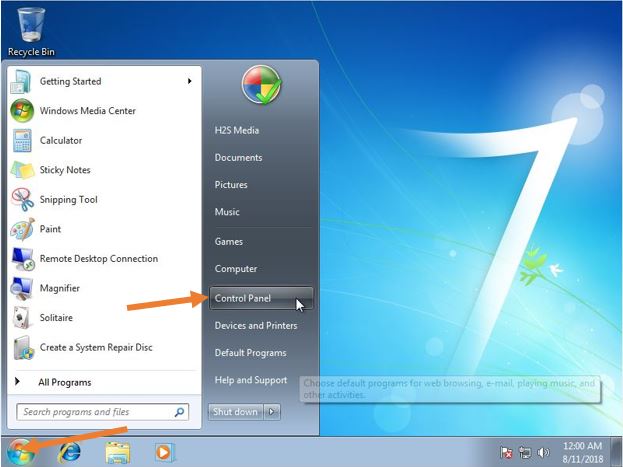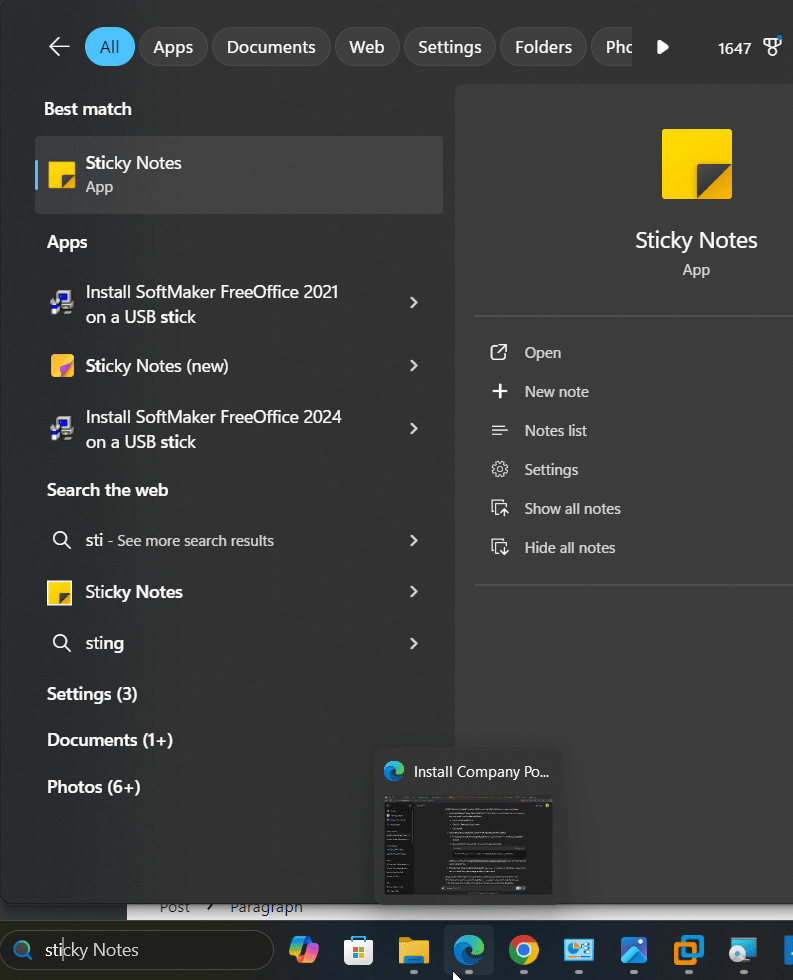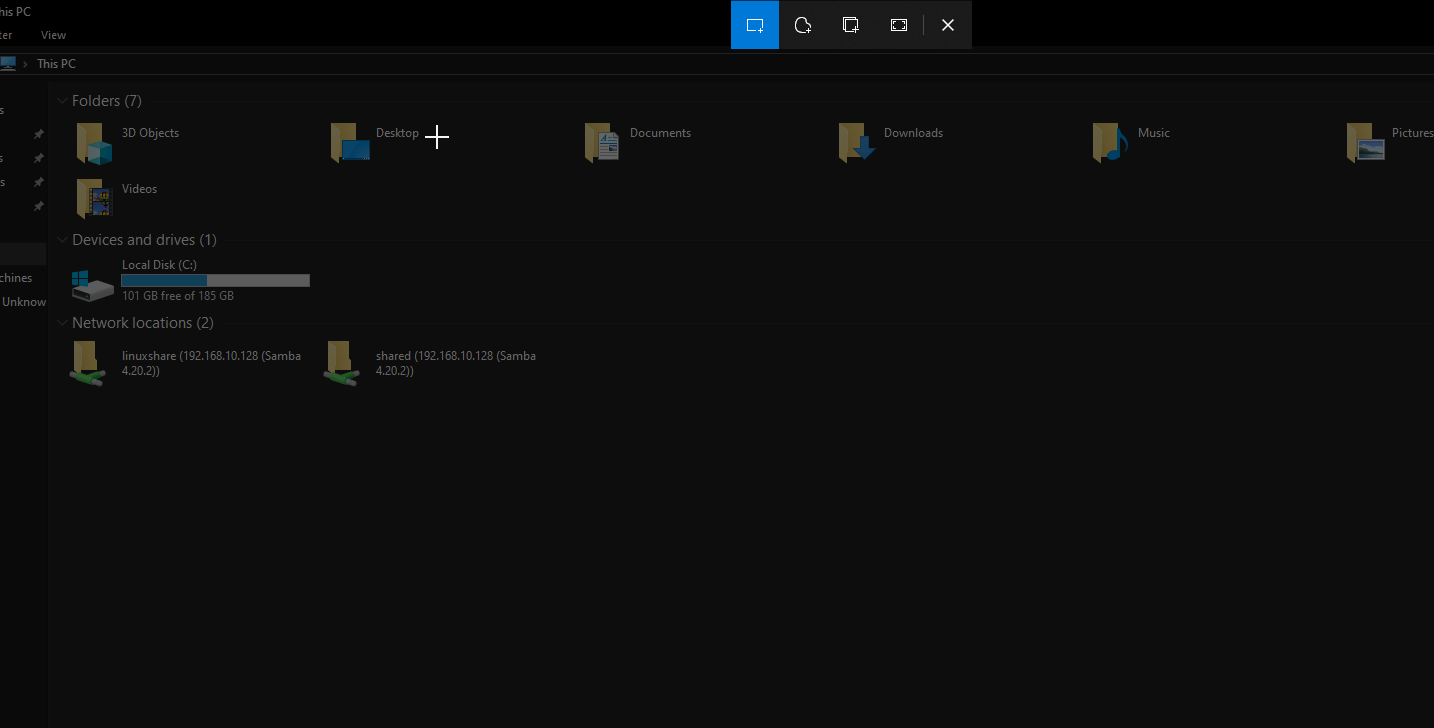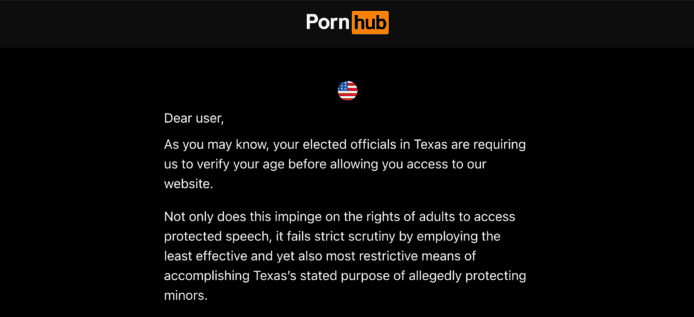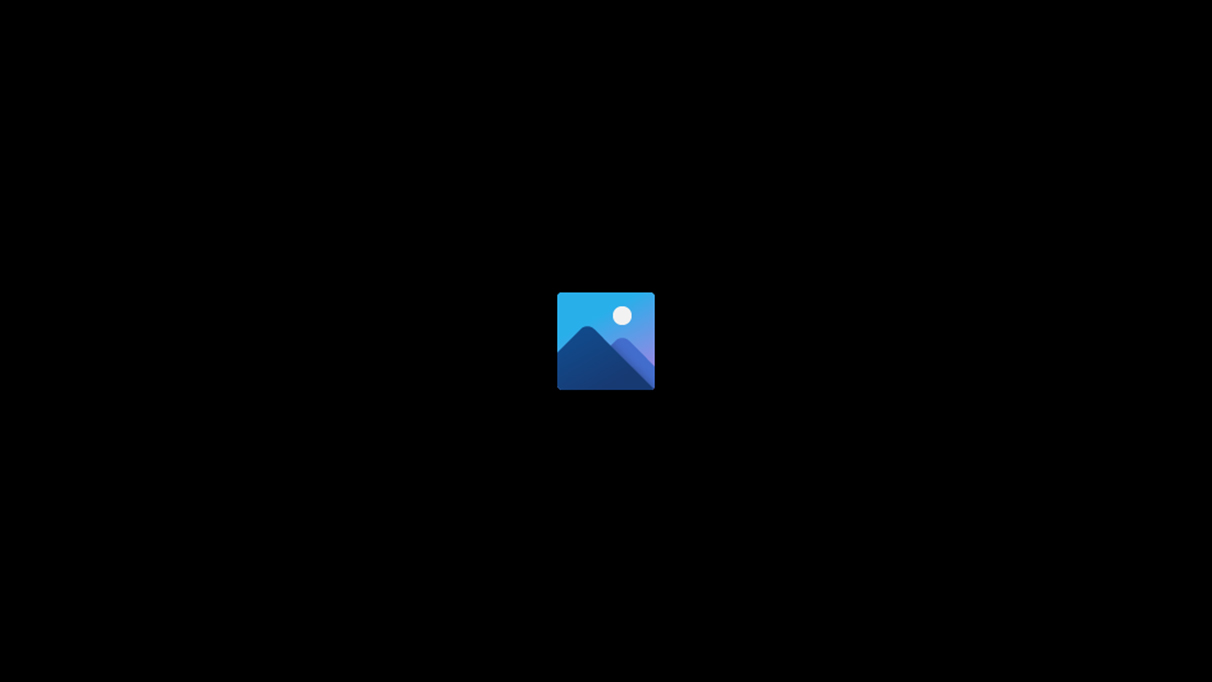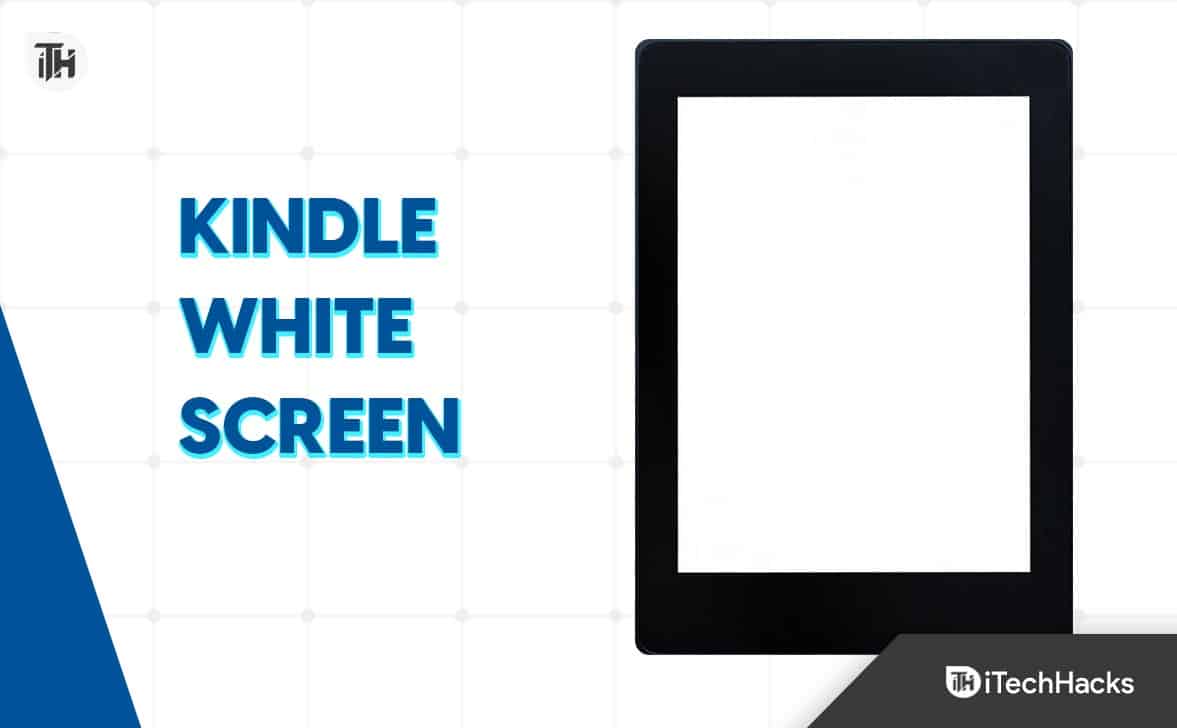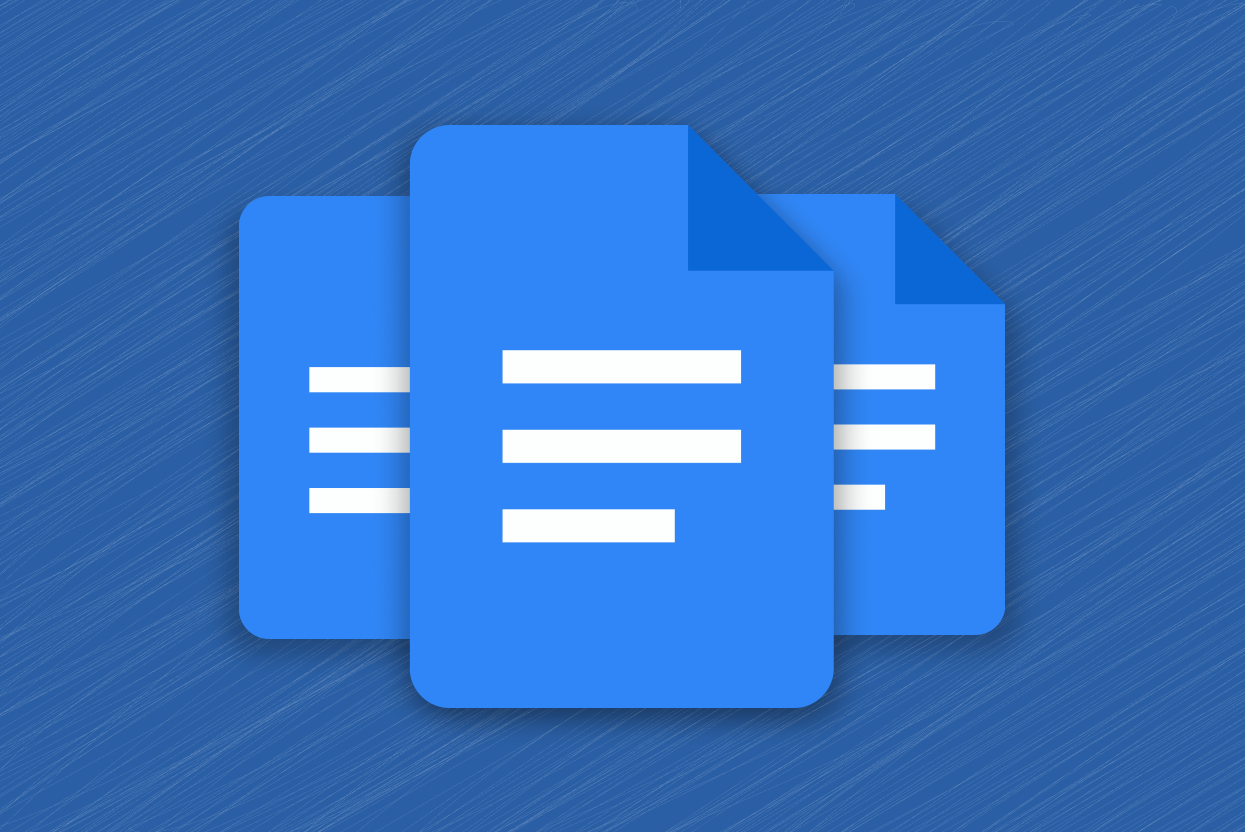Hvis du har et enormt bibliotek med musik- og videofiler eller -film, er den bedste medieafspiller, som du kan bruge på din computer til at spille sådant indhold, VLC Media Player og Media Player Classic. Med VLC Media Player, som er en open source medieafspiller, kan du få en række yderligere muligheder, der ikke er tilgængelige på andre populære medieafspillere som Windows Media Player eller andre. Imidlertid har både VLC Media Player og Media Player Classic support til de fleste lyd- og videoformater i det moderne, og du kan også afspille onlinevideoer ved hjælp af VLC Media Player, hvis du ved nøjagtigt, hvordan du gør det. Hvis jeg begynder at tale om fordelene ved de to medieafspillere, vil det være en komplet historie. Men i dag vil jeg tale om en vigtig funktion på begge medieafspillere, der kan komme godt med dig i en række situationer.
Jeg taler om at dirigere lyden ud af din VLC Media Player og Media Player Classic til en bestemt lydenhed, der er tilsluttet din computer. Hvis du f.eks Din VLC Media Player eller Media Player Classic uden at ændre standard lydenheden på din computer, hvilket muligvis ikke er noget, som du altid vil gøre. Hvis du dirigerer output -lyd fra VLC -medieafspiller til en bestemt lydenhed, der er tilsluttet din computer, vil al anden systemlyd eller lyd fra andre programmer på din computer blive spillet alle standard lydudgangsenheden, der er indstillet på dit system.
Så uden yderligere forsinkelse, lad os komme i gang med, hvordan du kan vælge en bestemt lydudgangsenhed til at dirigere lydudgangen fra VLC Media Player og Media Player Classic.
Indstilling af en lydudgangsenhed til VLC Media Player Audio
Trin 1:Åbn VLC -medieafspiller på din computer. Klik nu på'Værktøjer'i menulinjen, og klik derefter på'Præferencer'. Alternativt kan du bruge genvejstasten 'Ctrl+p'.
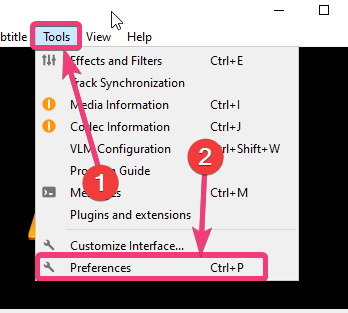
Trin 2:Klik nu på'Lyd'I'Præferencer'vindue, og klik på en af de tilsluttede lydenheder fra rullemenuen, der svarer til'Enhed:'. Klik nu endelig på'Spare'. Det anbefales, at du ikke ændrer nogen anden indstilling i vinduet Audio Præferencer, da det kan forstyrre de anvendte indstillinger.

Trin 3:Bare gå ud af VLC -medieafspiller, og start den igen for at se dit yndlingsshow eller lytte til din yndlingssang, og lydudgangen skal finde sted på lydenheden valgt af dig på VLC Media Player. Afhængig af hardware eller andre indstillinger, behøver du muligvis ikke at genstarte VLC Media Player for at begynde at få lydudgang fra den valgte lydenhed.
Du kan igen indstille'Enhed:'til'Misligholdelse'Hvis du vil bruge den standard lydenhed, der er indstillet på din computer til alle VLC Media Player Audio Output. Ændringerne af lydenhedens output vil blive bevaret, selv efter din genstart VLC -medieafspiller eller din computer.
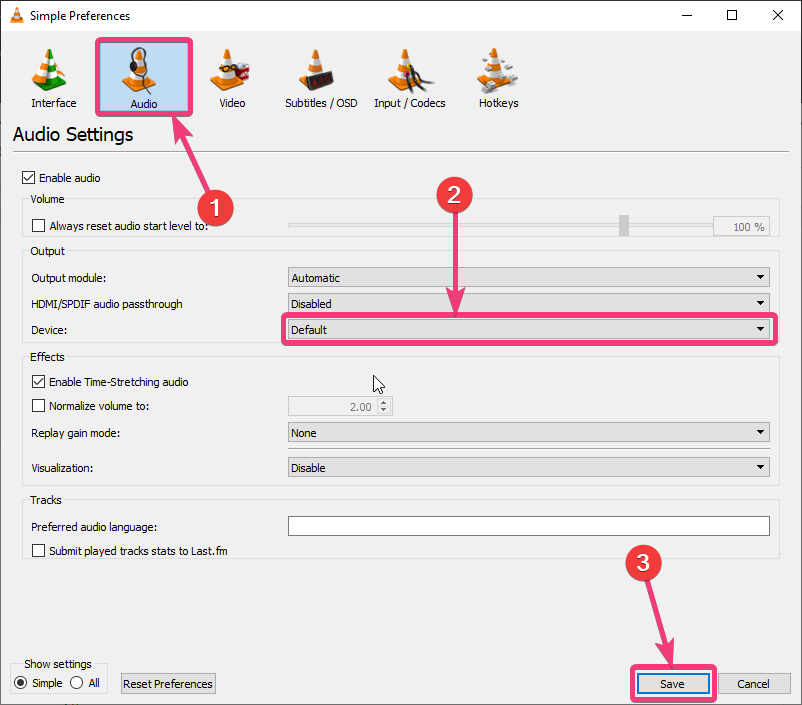
Routing af lydudgangen fra Media Player Classic til en bestemt lydenhed
Trin 1:Open Media Player Classic på din Windows -computer, og klik på 'Valgmuligheder ...'Under'Udsigt'menu. Du kan alternativt ramme 'O'For at åbne vinduet Indstillinger.
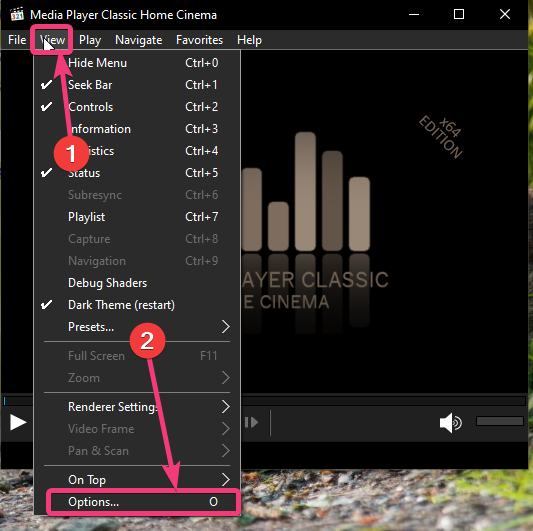
Trin 2:I'Indstillinger'Vindue, klik på 'Lyd gengivelse'Under'Interne filtre'. Vælg nu den enhed, du vil bruge til afspilning, i rullemenuen, der svarer til'Enhed', og klik på'Ok'.
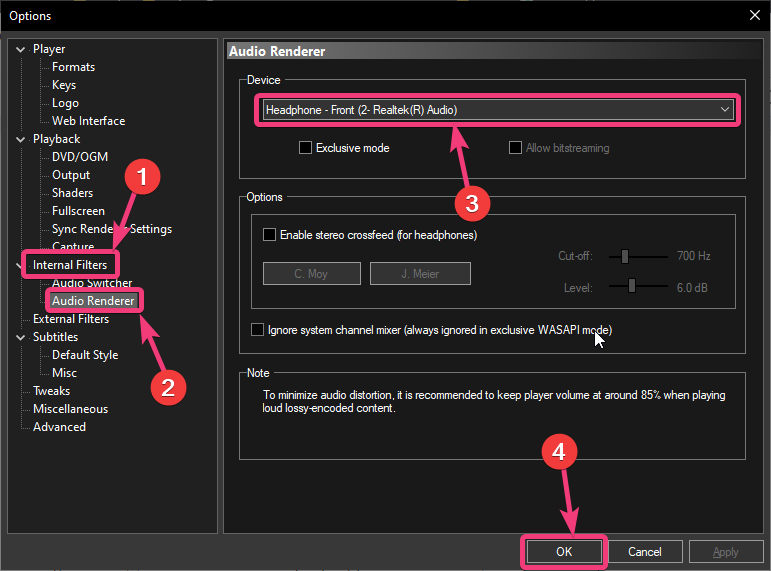
Trin 3:Nu anbefales det, at du genstarter Media Player Classic, og du skal være i stand til at afspille lydudgangen fra Media Player Classic til den valgte enhed. Du kan igen indstille 'Lyd gengivelse'til'System Standard', at bruge systemets standard lydudgangsenhed til afspilning fra medieafspiller Classic.
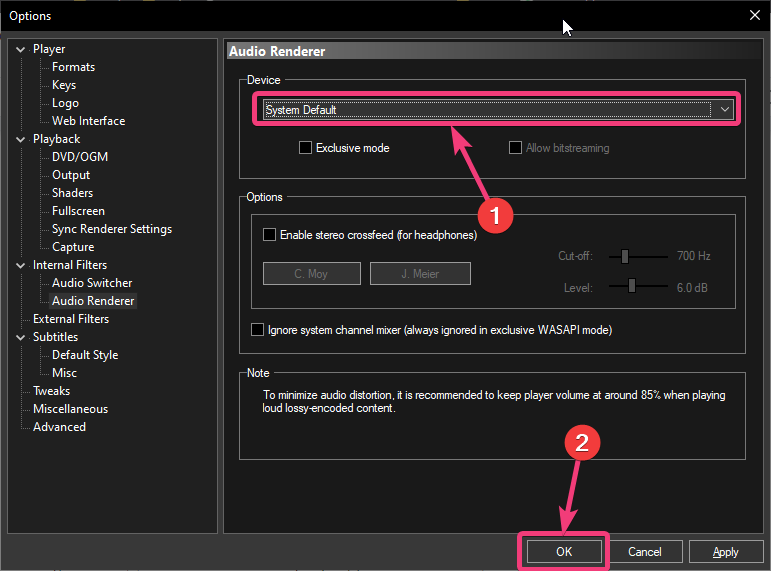
Hvis du vil nyde dine musik- og videofiler på din computer, og du spiller noget andet indhold på standard lydenheden, er dette det bedste trick at skifte til en bestemt lydenhed kun til VLC Media Player og Media Player Classic. Der kan praktisk talt være et antal situationer, hvor det kan være nyttigt at skifte lydudgang fra specifikke programmer til specifikke lydenheder.
Så det handlede om, hvordan du kan ændre lydenheden fra alle output fra VLC Media Player og Media Player Classic. Har du spørgsmål? Du er velkommen til at kommentere det samme nedenfor.